VB第1章 引言
- 格式:doc
- 大小:164.50 KB
- 文档页数:15
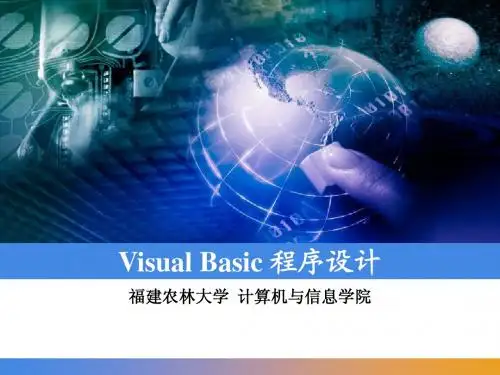



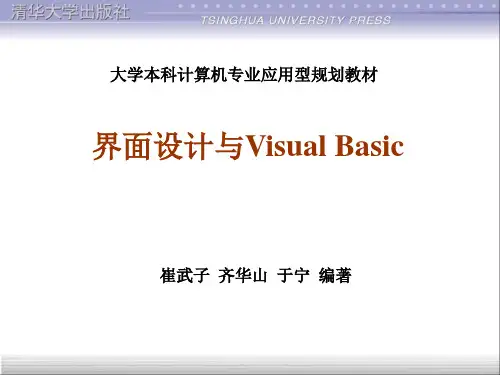
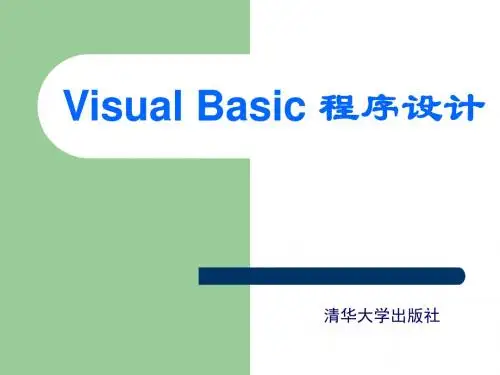

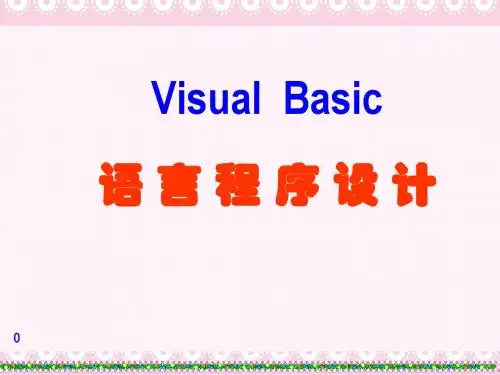



第一章Visual Basic 程序设计概论1.1概述Visual Basic 是一种可视化的、面向对象和采用事件驱动方式的结构化高级程序设计语言,可用于开发 Windows 环境下的各类应用程序。
随着版本的提高,Visual Basic的功能也越来越强。
5.0 版以后,Visual Basic 推出了中文版,与前个版本相比,其功能有了很大提升。
1.2Visual Basic 的发展及编程特色VB 6.0 的三种版本✧学习版(标准版):VB的基础版本,适用于初学者。
✧专业版:主要针对计算机专业开发人员。
✧企业版:是完备的版本。
VB 的特点✧可视化的程序设计✧面向对象的程序设计思想✧事件驱动的编程机制✧高度的可扩充性✧支持大型数据库的连接与存取操作1.3Visual Basic 的安装与启动Visual Basic 的安装安装光盘;setup.exe →“最终用户许可协议”;“同意”按钮→姓名、公司名称、CD-KEY ;驱动器和文件夹 / “确定”按钮→“典型安装” / “自定义安装”Visual Basic 的卸载“开始”→“控制面板”(或“开始|设置|控制面板”)→双击“添加/删除程序”图标→单击“Microsoft Visual Basic 6.0 中文企业版”→“删除”按钮启动Visual Basic✧“开始|程序|Microsoft Visual Basic 6.0 中文企业版”→“打开”按钮✧双击桌面上的图标→“打开”按钮退出 Visual Basic “文件|退出”命令1.4 Visual Basic 的集成开发环境主窗口:VB 有3种工作模式(设计模式、运行模式、中断模式)窗体窗口:一个程序可以拥有许多窗体窗口,每个窗体窗口必须有一个唯一的窗体名称,建主窗口工具箱窗体窗口工程资源管理器窗口属性窗口代码编辑器窗口设计模式:在设计模式下可以进行程序界面的设计、对象的属性设置以及程序代码的编写等,此时窗口的标题栏显示“设计”。
目录第一章引言 (1)1.1 程序设计语言 (1)1.2 面向对象的基本概念 (2)1.3 Visual Basic的语言特点 (4)1.4 Visual Basic的版本简介 (6)1.5 Visual Basic的安装、启动与退出 (6)1.5.1 Visual Basic的安装 (6)1.5.2 Visual Basic的启动 (6)1.5.3 Visual Basic的退出 (7)1.6 Visual Basic的集成开发环境 (7)1.6.1 主窗口 (8)1.6.2 工具箱窗口 (11)1.6.3 工程资源管理器窗口 (12)1.6.4 对象窗口 (13)1.6.5 属性窗口 (16)1.6.6 窗体布局窗口 (17)1.6.7 代码窗口 (17)习题一 (19)第二章 Visual Basic程序设计入门 (20)2.1 开发应用程序的一般步骤 (20)2.1.1 用Visual Basic开发应用程序的一般步骤 (20)2.1.2 Visual Basic应用程序的三种工作状态 (25)2.2应用程序的语法规则及常用语句 (26)2.2.1 Visual Basic中的语法规则 (26)2.2.2 Visual Basic中的几个常用语句 (27)2.3 窗体及其属性、方法和事件 (29)2.3.1 窗体的结构 (30)2.3.2 窗体的常用属性 (30)2.3.3 窗体的常用方法 (37)2.3.4 窗体的常用事件 (40)2.4 控件及其属性、方法和事件 (41)2.4.1 Visual Basic的控件种类 (42)2.4.2 控件的命名和控件值 (42)2.4.3 标签控件 (43)2.4.4 文本框控件 (43)2.4.5 命令按钮控件 (47)习题二 (50)第三章 Visual Basic 数据类型及其运算 (54)3.1基本数据类型 (54)I3.1.1 数值型 (54)3.1.2 字符串型(String) (55)3.1.3 布尔型(Boolean) (55)3.1.4 日期时间型(Date) (56)3.1.5 对象型(Object) (56)3.1.6 变体型(V ariant) (56)3.2 常量 (56)3.2.1 文字常量 (56)3.2.2 符号常量 (58)3.3 变量 (59)3.3.1 命名规则 (59)3.3.2变量的种类 (60)3.3.2 定义变量 (60)3.3.3 使用变量 (63)3.4 常用内部函数 (65)3.4.1显式数据类型转换函数 (66)3.4.2 数学函数 (66)3.4.3字符串型和数值型转换函数 (67)3.4.4日期时间函数 (67)3.4.5 字符串处理函数 (68)3.4.6 格式输出函数 (69)3.4.6 InputBox函数 (70)3.4.7 MsgBox函数 (72)3.5表达式 (74)3.5.1 算术表达式 (74)3.5.2 字符串表达式 (76)3.5.3关系表达式 (76)3.5.4逻辑表达式 (77)3.5.5 各种运算符优先级比较 (79)习题三 (81)第四章 Visual Basic控制结构 (88)4.1 算法的传统流程图及N-S结构化流程图表示 (88)4.2 选择结构程序设计概述 (90)4.3 用条件语句实现选择结构 (91)4.3.1 行If语句 (91)4.3.2 嵌套的行If语句 (92)4.3.3 块If语句 (94)4.4 用情况语句实现多分支选择结构 (97)4.5 选择结构程序举例 (102)4.6 循环结构程序设计概述 (109)II4.7 For-Next循环结构 (109)4.7.1 For-Next循环的格式 (109)4.7.2 For-Next循环的执行过程 (110)4.7.3 Exit For子句 (113)4.7.4 For-Next循环举例 (114)4.8 While-Wend循环结构 (116)4.9 Do-Loop循环结构 (120)4.9.1 Do-Loop循环的五种格式 (120)4.9.2 最简单的Do-Loop循环结构 (121)4.9.3 用Exit Do子句终止Do-Loop循环 (121)4.9.4 带While条件的Do-Loop循环结构 (122)4.9.5 带Until条件的 Do-Loop循环结构 (124)4.10嵌套的循环结构 (126)4.11 循环结构程序举例 (128)习题四 (136)第五章过程 (147)5.1 Sub过程 (147)5.1.1定义Sub过程 (147)5.1.2 调用Sub过程 (149)5.1.3 通用过程和事件过程 (150)5.2 Function过程 (152)5.2.1 建立Function过程 (152)5.2.2 调用Function过程 (153)5.3 参数的传递 (154)习题五 (158)第六章数组 (166)6.1 数组的概念 (166)6.2 数组的定义 (167)6.2.1 常规数组的定义 (168)6.2.2 动态数组的定义 (169)6.3 数组元素的使用 (170)6.3.1 数组元素的引用、赋值、输出和复制 (170)6.3.2数组函数 (172)6.3.3 数组参数 (174)6.4数组的清除 (176)6.5 数组元素的常用操作 (176)6.5.1 一维数组元素的常用操作 (177)6.5.2 二维数组元素的常用操作 (183)6.6 数组的应用 (187)6.7控件数组 (190)III6.7.2 控件数组的建立 (190)习题六 (195)第七章 Visual Basic的标准控件 (202)7.1 选择控件 (202)7.1.1 单选按钮 (202)7.1.2 复选框 (203)7.1.3 列表框 (205)7.1.4 组合框 (208)7.2 图形控件 (210)7.2.1 图像框 (210)7.2.2 图片框 (212)7.2.3 直线和形状 (213)7.3 滚动条 (214)7.4 计时器 (216)7.5 框架 (218)7.6 焦点和Tab顺序 (219)7.6.1 焦点(Focus) (220)7.6.2 Tab顺序 (221)习题七 (222)第八章菜单和通用对话框设计 (230)8.1 Visual Basic的菜单 (230)8.1.1 菜单编辑器 (230)8.1.2建立菜单 (231)8.1.3菜单项的控制 (234)8.1.4 菜单项的增减 (234)8.1.5 弹出式菜单 (237)8.2 Visual Basic的通用对话框 (237)8.2.1打开(open)文件对话框 (239)8.2.2 保存(save as)文件对话框 (241)8.2.3 颜色(color)对话框 (242)8.2.4 字体(font)对话框 (243)8.2.5 打印(Print)对话框 (245)习题八 (247)第九章 Visual Basic的多重窗体程序设计与环境应用 (251)9.1 多重窗体程序的设计 (251)9.1.1 与多重窗体的程序设计有关的语句和方法 (251)9.1.2 多重窗体程序的建立 (251)9.1.3 多重窗体程序的执行与保存 (257)9.2 Visual Basic工程结构 (259)IV9.2.2 窗体模块 (260)9.2.3 Sub Main过程 (261)9.3 闲置循环与DoEvents语句 (261)习题九 (263)第十章 Visual Basic的键盘与鼠标事件 (265)10.1 Visual Basic的键盘事件 (265)10.1.1 KeyPress事件 (265)10.1.2 KeyDown和KeyUp事件 (267)10.2 Visual Basic的鼠标事件 (270)10.2.1 鼠标位置 (271)10.2.2 鼠标键 (272)10.2.3 鼠标光标 (274)10.3 对象拖放 (276)10.3.1 与拖放有关的属性、事件和方法 (276)10.3.2 自动拖放 (277)10.3.3 手动拖放 (279)习题十 (281)第十一章 Visual Basic的数据文件 (286)11.1 文件概述 (286)11.1.1 文件结构及用户自定义数据类型 (286)11.1.2 文件种类 (288)11.2 文件的打开与关闭 (289)11.2.1 文件的打开 (289)11.2.2 文件的关闭 (291)11.3 文件操作语句和函数 (292)11.3.1 文件指针 (292)11.3.2 其他语句和函数 (293)11.4 顺序文件 (294)11.4.1 顺序文件的写操作 (294)11.4.2 顺序文件的读操作 (296)11.5 随机文件 (298)11.5.1 随机文件的打开与读写操作 (298)11.5.2 随机文件中记录的增加与删除 (302)11.6 文件系统控件 (302)11.7 文件基本操作 (305)习题十一 (307)附录习题参考答案 (312)习题一 (312)习题二 (312)V习题三 (312)习题四 (313)习题五 (315)习题六 (317)习题七 (318)习题八 (318)习题九 (318)习题十 (318)习题十一 (319)VI第一章引言1.1 程序设计语言程序是指人们使用编程语言开发的、为解决一定问题的、计算机能够执行的指令代码。
教案讲稿第一章引言[新课导入]:导入方式:通过复习计算机语言基础知识,导入vb语言的功能及学习方法导入目的:增强学生的学习积极性导入时长:大约5分钟[新课讲授]:重点: 1)了解程序与程序设计语言2)了解VB的集成开发环境3)掌握简单应用程序的建立过程难点:1)简单应用程序的建立过程2)窗体简单应用程序的建立过程方法:运用多媒体辅助教学,采用案例教学和任务驱动等教学法1.1程序与程序设计语言计算机程序设计语言,通常简称为编程语言,是一组用来定义计算机程序的语法规则。
计算机的工作原理——“存储程序”(存储程序和程序控制)程序设计语言大致有三类:机器语言,汇编语言,高级语言1. 机器语言2. 汇编语言3. 高级语言1.2 Visual Basic 简介Visual Basic是从BASIC语言发展而来的,是开发Windows环境下图形用户界面软件的可视化工具。
Visual意指“可视的”,在Visual Basic中引入了面向对象的概念,把各种图形用户界面元素抽象为不同的控件,如各种各样的按钮、文本框和图片框等。
1.3 Visual Basic的集成开发环境VB的集成开发环境除了Microsoft应用软件常规的标题栏、菜单栏、工具栏外,还包括VB的几个独立的窗口,如图1-2所示。
VB应用程序的开发过程几乎都可以在集成环境中完成。
图1-1 VB应用程序集成开发环境1.4 建立简单的应用程序VB可视化编程不需要编写大量的代码去描述界面元素的外观和位置,而是采用面向对象、事件驱动的方法。
VB的对象已被抽象为窗体和控件,因而大大简化了程序设计。
用VB开发应用程序,一般包括3个主要步骤:建立用户界面、设置窗体和控件的属性、编写代码。
(1)建立用户界面。
用户界面由窗体和控件组成,所有控件都放在窗体上,程序中的所有信息都要通过窗体显示出来,它是应用程序的最终用户界面。
在应用程序中要用到哪些控件,就在窗体上建立相应的控件。
(2)设置窗体和控件的属性。
建立界面后,就可以设置窗体和每个控件的属性。
在实际的应用程序设计中,建立界面和设置属性可以同时进行,即每画完一个控件,接着就可以设置该控件的属性。
当然,也可以在所有对象建立完成后再回来设置每个对象的属性。
(3)编写代码。
由于VB采用事件驱动编程机制,因此大部分程序都是针对窗体中各个控件所能支持的方法或事件编写的,这样的程序称为事件过程。
例如,命令按钮可以接收鼠标事件,如果单击该按钮,鼠标事件就调用相应的事件过程来做出相应的反应。
下面以图1-2所示的“改变字体”程序为例,叙述可视化编程的一般步骤。
(1)新建一个工程。
在VB中,开发的每个应用程序都被称为工程。
新建一个工程有两种方法:•启动VB后,系统显示“新建工程”对话框,在“新建”选项卡中选择“标准EXE”项,然后单击“打开”按钮。
图1-2 程序运行界面图 1-3 添加控件进行界面设计•选择“文件”菜单中的“新建工程”命令,在“新建工程”对话框中选择“标准EXE”项,然后单击“确定”按钮。
采用上述任一种方法进入VB的集成开发环境,开始设计工程,即应用程序。
系统默认的窗体只有一个Form1。
(2)向窗体添加控件。
向窗体中添加控件的方法是:单击工具箱中的控件图标,移动鼠标到窗体,鼠标指针变成十字形状,此时按下鼠标左键并拖动,即可在窗体上画出对应控件。
在窗体Form1上绘出程序所需的控件,本例包括一个标签控件Label1,两个命令按钮控件Command1、Command2(同类型控件的序号依次自动增加),如图1-3所示。
(3)设置窗体和控件的属性。
对象属性的设置一般可在属性窗口中进行,其操作方法如下。
单击窗体的空白区域选中窗体,在属性窗口中找到标题属性Caption,将其值改为“改变字体”,如图1-4所示。
单击窗体上的某控件,确认选中该控件,根据需要逐一设置控件的各属性。
单击选中标签控件Label1,将其Caption属性设为“欢迎使用Visual Basic”;将其AutoSize属性改为“True”,使标签自动改变大小以适应文本的长短;在属性窗口找到并选中Font“字体”属性,单击其右边的对话框按钮,在打开的“字体”对话框中设置字体大小。
依次单击选中命令按钮Command1和Command2,分别将它们的标题属性Caption设为“黑体”和“楷体”。
属性设置后的窗体如图1-5所示。
图1-4 设置窗体Form1的属性图1-5 设置属性后的窗体(4)编写代码。
编写代码只能在代码窗口进行。
用前面介绍的方法首先打开代码窗口,接着在窗口的对象下拉列表框中选中对象Command1,再在过程下拉列表框中选择Click(单击)事件,此时系统在代码区自动生成该事件过程的首行和尾行代码:Private Sub Command1_Click()End Sub首尾两行代码程序员不必重复输入,只要在首、尾两行代码之间输入该事件过程必须实现的功能的代码:Private Sub Commandl Click()Label1.FontName = "黑体" '将标签中字体改为黑体EndSub用同样的方法输入命令按钮Command2的单击事件过程代码:Private Sub Command2_Click()Label1.FontName = "楷体_GB2312"End Sub输入事件过程代码如图1-6所示。
图1-6 在代码窗口输入事件过程代(5)运行工程。
单击工具栏上的“启动”按钮或按【F5】键,即可运行工程。
单击界面中的“黑体”或“楷体”按钮时,标签中的文字便改为相应的字体。
单击窗体标右上角“关闭”按钮,便可关闭该窗口,结束运行,返回窗体设计窗口。
(6)修改工程。
修改工程包括修改对象的属性和代码,或者添加新的对象和代码,或者调整控件的大小等。
直到满足工程设计的需要为止。
(7)保存工程。
在程序调试正确后需要保存工程,即以文件的方式保存到磁盘上。
常用下面两种方法保存工程:•单击“文件”菜单中的“保存工程”或“工程另存为”命令,如图1-7所示。
•单击工具栏上的保存工程按钮。
如果新建工程从未保存过,系统将打开“文件另存为”对话框,如图1-8所示。
由于一个工程可能含有多种文件,如工程文件和窗体文件等,这些文件集合在一起才能构成应用程序。
因此,在“文件另存为”对话框中,需注图1-7 “文件”菜单的保存命令图1-8 “文件另存为”对话框意保存类型,并且将窗体文件(.frm)保存到指定文件夹中。
如果想保存正在修改的磁盘上已有的工程文件,可直接单击工具栏上的“保存工程”按钮,这时系统不会弹出“文件另存为”对话框。
(8)工程的编译。
当完成工程的全部文件之后,可将此工程转换成可执行文件(.exe),即编译工程。
在VB中对程序(工程)的编译操作非常简单。
首先在“文件”菜单中选择“生成工程1.exe”命令,在打开的“生成工程”对话框中选择保存目标程序的文件夹和文件名,单击“确定”按钮即可生成Windows中的应用程序。
1.5 面向对象程序设计语言通过对上面简单例子介绍,使读者对VB应用程序的开发过程有了初步认识。
为了更好地掌握和使用VB,下面对VB可视化编程的基本概念做进一步介绍。
1.5.1 对象和类VB提供了面向对象程序设计的强大功能,程序的核心是对象(Object)。
在VB中不仅提供了大量的控件对象,而且还提供了创建自定义对象的方法和工具,为开发应用程序带来了方便。
1.对象作为新一代Windows环境的开发工具,VB具有面向对象的特征。
通常,对象被认为是现实生活中存在的各种物体,例如一个人、一本书、一辆汽车、一台电脑等都是一个个的对象。
在VB中,将程序所涉及的窗体(Form)、各种控件(如Command Button、Label)、对话框和菜单项等视为对象,并将反映对象的特征和行为封装起来,作为面向对象编程的基本元素。
2.类类是创建对象实例的模板,是同种对象的集合与抽象,它包含所创建对象的属性描述和行为特征的定义。
例如,人类是人的抽象,一个个不同的人是人类的实例。
各个人具有不同的身高、体重等属性值和不同的行为。
在VB中,工具箱窗口上的工具图标是VB系统设计好的标准控件类,有命令按钮类、文本框类等。
通过将控件类实例化,可以得到真正的控件对象,也就是当在窗体上画一个控件时,就将类转换为对象,即创建了一个控件对象(简称为控件)。
工具箱窗口上的TextBox控件是类,它确定了TextBox的属性、方法和事件。
窗体上显示的是两个Text对象,是类的实例化,它们继承了TextBox类的特征,具有移动、光标定位到文本框以及通过快捷键对文本内容进行复制、删除等功能,也可以根据需要修改各自的属性,例如文本框的大小、添加滚动条等,如图1-9所示。
图1-9 对象与类窗体是个特例,它既是类也是对象。
当向一个工程添加一个窗体时,实际上就由窗体类创建了一个窗体对象。
在VB应用程序中,对象为程序员提供了现成的代码,提高了编程的效率。
例如,图1-9中的Text对象本身具有对文本输入、编辑、删除的功能,不必用户再编写相应的程序。
1.5.2 对象的属性、事件和方法VB的控件是具有自己的属性、事件和方法的对象,可以把属性看做对象的特征,把事件看做对象的响应,把方法看做对象的行为,它们构成了对象的3要素。
1.对象的属性VB程序中,每个对象都有用来描述和反映该对象特征的参数,称为属性。
例如,控件名称(Name)、标题(Caption)、颜色(Color)、是否可见(Visible)等属性决定了对象展现给用户的界面具有什么样的外观及功能。
•在设计阶段利用属性窗口直接设置对象的属性。
这时只要在属性窗口中选中要修改的属性,然后在右列中输入或选择新的值就可以了。
每当选择一个属性时,在属性窗口的下部就显示该属性的一个简短提示。
•在程序运行阶段通过程序代码设置对象的属性。
这时可使用VB的赋值语句来实现,格式为:对象名.属性名=属性值例如下面的语句可将命令按钮对象Command1的Caption属性设置为“结束”,即按钮显示为:Command1.Caption = "结束"大部分属性既可在设计阶段设置,也可在程序运行阶段设置。
但也有一些属性只能在设计阶段通过属性窗口设置(如对象的Name属性),而另一些属性又只能在运行阶段通过代码来设置(如驱动器列表框DriveListBox的Drive 属性)。
2.对象的事件(1)事件。
对于对象而言,事件就是发生在该对象上的事情。
例如,在按钮对象上最常发生的事情就是“按一下”,这个“按一下”就是按钮对象的一个事件,在VB中称为单击事件。
VB为对象预先定义好了一系列事件,例如,单击(Click)、双击(DblClick)、改变(Change)、键盘按键(KeyPress)、鼠标移动(MouseMove)事件等。